Estamos muy contentos de introducir una nueva gran característica incluida en nuestra reinventada aplicación móvil – modo de pantalla completa. Puede usar esta función en un teléfono inteligente o tableta, ya sea que esté en línea o fuera de línea. El modo quiosco está disponible tanto para iOS como para Android.
El modo quiosco convierte su dispositivo en una estación de encuesta. El modo quiosco con bloqueo de pantalla brinda a los encuestados acceso solo a un formulario específico y no permite el acceso a otras aplicaciones. Puede recibir múltiples envíos de formularios de forma fácil y segura. Esta es una gran opción para conferencias, eventos de recaudación de fondos, eventos sociales, ferias comerciales, reuniones, otros tipos de eventos y recopilación de datos dentro y fuera del sitio.
El formulario vuelve automáticamente a la página de inicio después de cada envío. Las sesiones son completamente independientes, por lo que los datos están seguros.
Puede recopilar entradas de formulario incluso si no está conectado. Los datos se almacenan en su dispositivo y se sincronizan automáticamente con su cuenta de Jotform una vez que tiene una conexión a Internet.
Para habilitar el modo quiosco, haga clic en su formulario.
Seleccione Abrir en modo quiosco.
Se mostrarán las opciones Modo sin contacto y Bloqueo de App.
La opción Modo sin contacto te permitirá mostrar un código QR para que los usuarios lo escaneen y abran el formulario en su dispositivo.
Si selecciona la opción de Bloqueo de App, deberá establecer un PIN de cuatro dígitos. Debe ingresar el PIN para cerrar el modo quiosco.
Después de realizar su selección, la aplicación le dará instrucciones sobre cómo cerrar el modo quiosco.
Mientras está en modo quiosco, el formulario mostrará una página de agradecimiento durante cinco segundos después de un envío, y luego se reiniciará automáticamente. Véalo en acción a continuación.
Si tiene alguna pregunta, háganoslo saber en los comentarios a continuación.





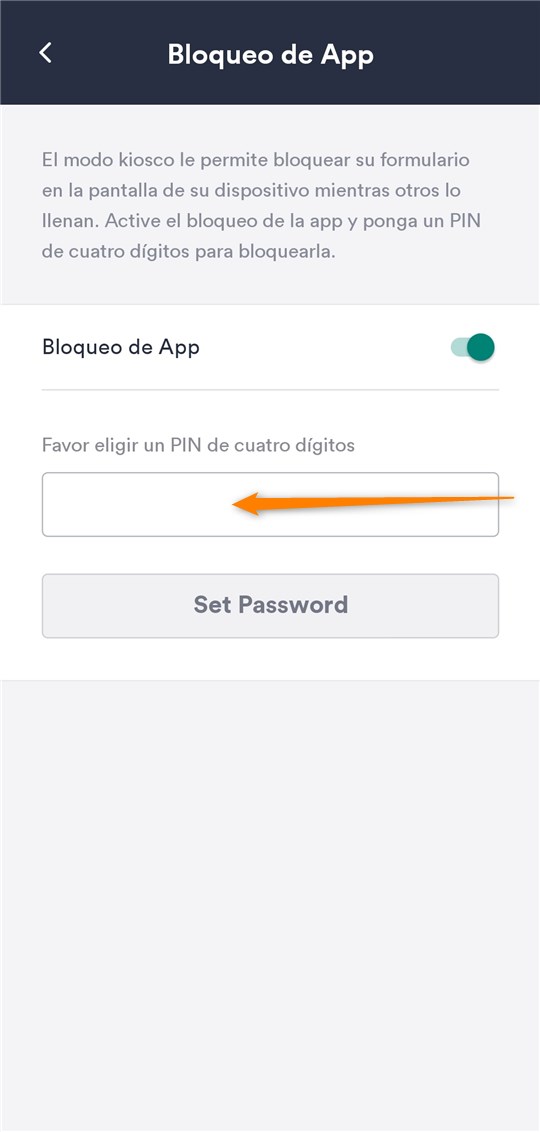


Enviar Comentario:
1 Comentarios:
Hace más de un año
Hola, tengo una duda, recien implementamos un kiosko, en nuestro instituto. este kioko tiene un encendido prorgamado a cierta hora, y esta programado para que cuando encienda inicialice la app de jotform, pero quisiera saber como hacer para que tambien se automatice el inicio de un formulario en especial y se cargue automaticamente, cuando inicie el kiosko, cuenta con andriod 11